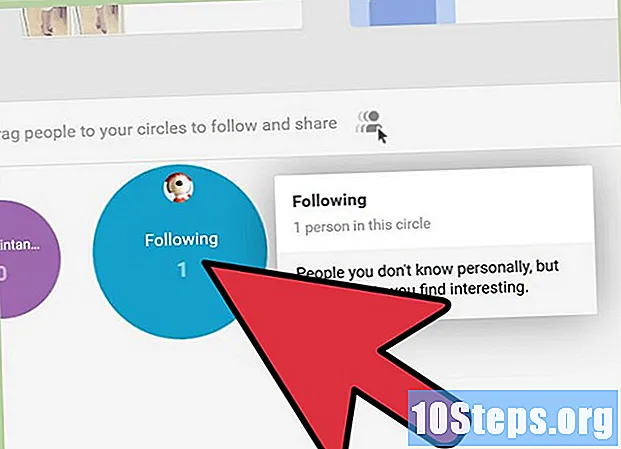著者:
William Ramirez
作成日:
15 9月 2021
更新日:
11 5月 2024

コンテンツ
その他のセクションWindowsサービス(Services、services.msc、サービスコントロールマネージャー、Microsoft管理コンソールの一部、およびサービススナップインとも呼ばれます)は、バックグラウンドで実行される他のアプリやプロセスの設定を管理できるWindowsのアプリです。 。問題のトラブルシューティングに最も一般的に使用されますが、最初にアクセスする必要があります。
ステップ
または

)ボタン。- タイプ サービス.
- 一致する結果をクリックまたはタップします。
または

)ボタンとタイプ コマンド・プロンプト。一致する結果をクリックまたはタップします。- [コマンドプロンプト]ウィンドウで、次のように入力します services.msc ヒット ↵入力.

エクスプローラーを使用します。- ファイルエクスプローラーまたはWindowsエクスプローラー(Windows 7以前)を開きます。
- Windowsがインストールされているドライブに移動します。
- 「Windows」フォルダに移動します。
- 「System32」に移動します。
- 「services」または「services.msc」を探します。
- それを開く。リストを右クリック(タッチスクリーンデバイスの場合は押し下げて離します)し、表示されるコンテキストメニューから[開く]を選択します。
サービスの使用を開始します。 特定のサービスを右クリック(タッチスクリーンデバイスの場合は押し下げて離す)すると、一連のオプションを含むコンテキストメニューが表示されます。説明されているいくつかのオプションは次のとおりです。
- 開始/停止:サービスを開始または停止します
- 一時停止/再開:指定されたサービスを一時停止または一時停止解除します
- 更新:すべてのサービスのリストを更新します
- プロパティ:選択したサービスの詳細設定を変更します。
- ヘルプ:Windowsサービスの使用に関するヘルプを取得する
コミュニティの質問と回答
チップ
警告
- 確実な設定のみを変更してください。
必要なもの
- Windowsを実行しているデバイス